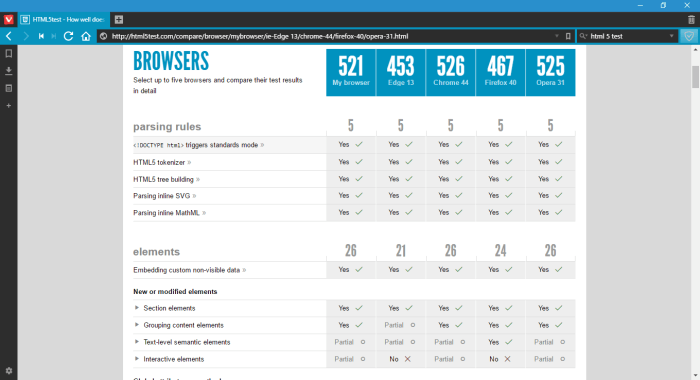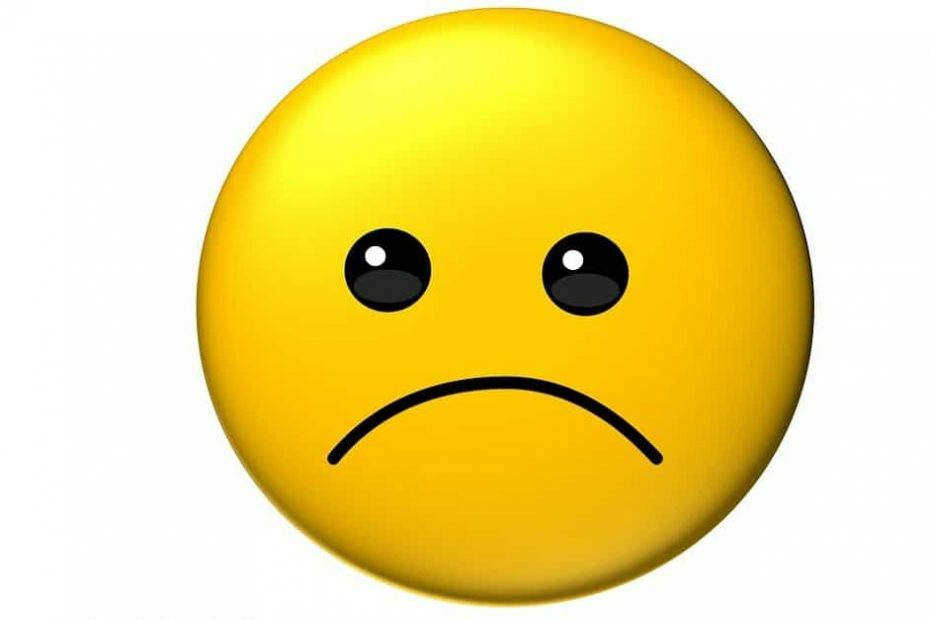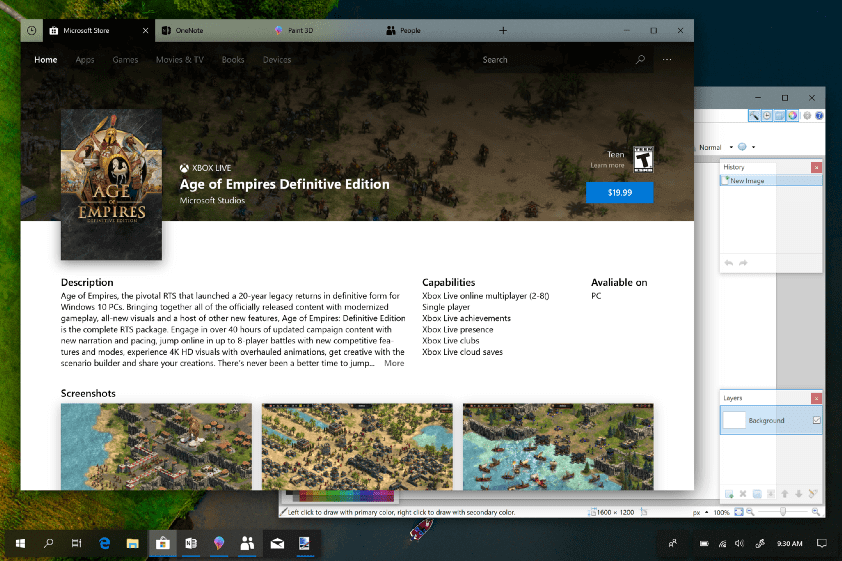سيحافظ هذا البرنامج على تشغيل برامج التشغيل الخاصة بك ، وبالتالي يحميك من أخطاء الكمبيوتر الشائعة وفشل الأجهزة. تحقق من جميع برامج التشغيل الخاصة بك الآن في 3 خطوات سهلة:
- تنزيل DriverFix (ملف تنزيل تم التحقق منه).
- انقر ابدأ المسح للعثور على جميع السائقين الإشكاليين.
- انقر تحديث برامج التشغيل للحصول على إصدارات جديدة وتجنب أعطال النظام.
- تم تنزيل DriverFix بواسطة 0 القراء هذا الشهر.
إذا كنت تحاول إجراء استرداد لتثبيت نظام التشغيل Windows 10 الخاص بك وظهرت لك رسالة الخطأ المؤمَّنة لمحرك الأقراص الثابتة ، فيجب أن تعلم أنك لست الوحيد الذي يواجه هذه المشكلة.
الخبر السار هو أنه يمكنك فعل شيء حيال هذه المشكلة ، وبعد ذلك ، وجدت المقالة المناسبة لمساعدتك في حلها.
قد تجعلك رؤية رسالة الخطأ هذه تعتقد أنك فقدت البيانات المخزنة على جهاز الكمبيوتر الخاص بك ، أو أنك بحاجة إلى إعادة تثبيت Windows تمامًا. هذا ليس هو الحال بالتأكيد.
يرجى متابعة القراءة لمعرفة كيفية المتابعة حتى تكتمل عملية الاسترداد بدون أخطاء.
هل تريد نقل Windows 10 إلى محرك أقراص ثابت خارجي؟ جرب هذه الطرق
إصلاح أخطاء استرداد نظام التشغيل Windows 10 الذي تم قفل محرك الأقراص الثابتة

ملحوظة:يرجى الانتظار بعد إدخال كل أمر وحتى يظهر موجه الأوامر مرة أخرى قبل كتابة الأمر التالي.
- انقر يلغي في رسالة الخطأ -> سيقوم الكمبيوتر بالتمهيد إلى ملف بيئة استرداد Windows 10.
- انقر فوق استكشاف الاخطاء -> حدد خيارات متقدمة.
- على ال خيارات متقدمة الشاشة -> انقر فوق موجه الأمر.
- داخل موجه الأمر نافذة ، اكتب الأوامر التالية واضغط يدخل لكل منهم:
- bootrec / فيكس
- bootrec / fixboot
- bootrec / RebuiltBcd
ملحوظة:بعد إدخال بعض الأوامر المذكورة أعلاه ، قد يتم تقديمك بقائمة تسمح لك باختيار نعم
لمتابعة عملية إعادة البناء ، يجب اختيار "نعم"
- نوع مخرج و اضغط يدخل لإغلاق نافذة موجه الأوامر.
- سيتم الآن إعادة تشغيل جهاز الكمبيوتر الخاص بك ويجب أن يسمح بإكمال عملية الإصلاح بدون رسائل خطأ.
- إذا استمرت المشكلة بعد تطبيق هذه الخطوات ، يمكنك الاتصال بالشركة المصنعة لجهازك للحصول على الدعم الفني.
استنتاج
في مقال قصير اليوم ، نستكشف أفضل طريقة لحل خطأ قفل محرك الأقراص الثابتة أثناء عملية استرداد Windows 10.
يرجى التأكد من اتباع الخطوات بعناية لتجنب أي مشاكل أخرى.
لا تتردد في إخبارنا إذا كان هذا الدليل قد ساعدك باستخدام قسم التعليقات الموجود أسفل هذه المقالة.
اقرأ أيضًا:
- كيفية إصلاح خطأ Hyper-V بتطبيق تغييرات القرص الصلب
- أصلح مشكلات الأذونات على محرك الأقراص الثابتة الخارجي باستخدام هذه الحلول
- استرداد مفتاح المنتج من محرك أقراص ثابت غير قابل للتمهيد [كيف]